
I denna dag och ålder kan du hitta många appar som lovar att hjälpa dig att återställa borttagna filer. Det är bra att ha många alternativ, men frågan är vilka program som är bra för att återställa raderade filer? Vilka av dem levererar på sitt löfte? För att ta reda på, testade vi några av de mest populära applikationerna i denna nisch, som alla är fria för personligt bruk. Låt oss se vad vi upptäckte:
Hur vi testade filåterställningsapparna
Vi tog en USB-minnepinne och formaterade den för att se till att det inte fanns något kvar på den. Sedan kopierade vi ett stort antal bilder, dokument, bilder och videor (123 filer i alla) med olika filformat: bmp, cur, docx, jpg, mkv, mp3, pdf, png, txt och xlsx . Den totala storleken på alla filer var 2, 66 GB.

Därefter tog vi bort alla filer permanent med hjälp av Shift + Delete- tangenterna och lade till 10 nya filer (jpeg-bilder) på minnestickan för att se hur bra varje program skulle vara att återställa filer när det finns chanser att ha några raderade filer delvis överskriven av andra. Eftersom de raderade filerna var på en USB-minne, återhämtade vi filerna till datorns hårddisk.
Då var det dags att testa dataåterställningsapparna vi planerade att granska. Vi valde de program du ser nedan, för de är för närvarande de mest populära i nischen. Vi ville också begränsa denna recension endast till gratisappar, utan några begränsningar, eftersom de flesta inte är angelägna om att spendera pengar på appar som de kanske bara använder en eller två gånger.
1. Piriform Recuva
Recuva startar med en guide som hjälper dig att välja plats och filtyper du ska skanna. Applikationen gjordes i 0, 09 sekunder och hittade 86 av 123-filerna som vi raderade. Det återställde dem på 18, 16 sekunder.

Av alla 86 återställda filer var endast 71 intakta. De övriga 15 filerna återfanns endast delvis, vilket innebar att deras innehåll delvis överskreds. Dessa filer var skadade och kunde inte längre användas. Running Recuva för andra gången gav samma resultat med hjälp av alternativet Deep Scan.
OBS: Recuva var den enda app som testades som inte räknade "Thumbs.db" -filen som en fil att återställa. Den här filen är inte nödvändig och skapas av Windows i mappar och representerar en bildcache för att göra miniatyrbilderna snabbare.
Hämta: Recuva
2. Puran File Recovery
Puran File Recovery är ett gratis och enkelt att använda filåterställningsverktyg. Det är en bärbar applikation som du inte behöver installera för att använda den. När du väl har startat måste du välja vilken enhet eller volym du vill söka efter förlorade filer. Sedan visar programmet omedelbart alla raderade filer som den hittat. Det lyckades hitta 87 filer ur 123 som vi tidigare raderade.

Återställa de borttagna filerna tog cirka 1 minut och 15 sekunder. Puran File Recovery lyckades återställa endast 65 intakta filer. De övriga 22 filerna visade sig vara korrumperade, vilket innebar att deras innehåll delvis överskreds.
Hämta: Puran File Recovery
3. IObit Undelete
IObit Undelete erbjuder ett lättanvänt gränssnitt som också ser bra ut. Filåterställningsprocessen kan vara lika enkel som att välja vilken typ av filer du förlorade, välja vilken enhet de hittades och börja sedan söka. Den här appen innehåller inte många avancerade inställningar, men det betyder att du kan hoppa direkt till att få tillbaka dina filer utan att behöva läsa användarhandböcker.

IObit Undelete återhämtade totalt 87 återställda filer på bara 18 sekunder, men endast 65 var i utmärkt skick. Resten (22 filer) bröts och kunde inte längre användas.
Hämta: IObit Undelete
4. Undelete 360
Undelete 360 är en annan dataåterställningsapp som skiljer sig från publiken. Det ger ett trevligt och rakt användargränssnitt som är perfekt för nybörjare. När du kör det måste du trycka på Sök- knappen på menyn och välja vilken enhet du vill söka efter förlorade filer. Sökningen är snabb, och återhämtningen är i nivå med andra återställningsverktyg.
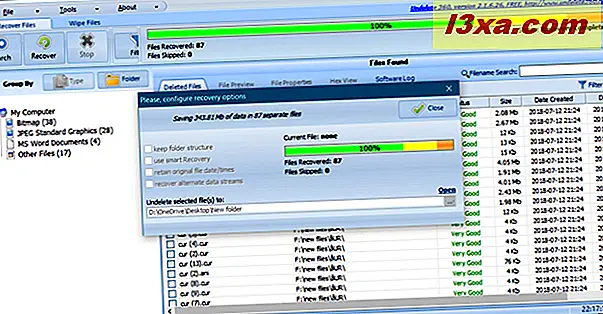
Identifiera de borttagna filerna från USB-minneskortet tog 7 sekunder. Undelete 360 återställde 87 filer på 1 minut och 48 sekunder, men endast 65 var intakta. De övriga 22 filerna var i dålig form och kunde inte längre användas.
Hämta: Undelete 360
5. Testdisk
Testdisk är en utmärkt dataåterställningsapp, men nybörjare kanske inte gillar det eftersom det inte har ett grafiskt användargränssnitt som fungerar med en mus. Det är textbaserat, men alternativen är klara och är relativt lätta att förstå. En annan stor pro på Testdisk är att det är öppen källkod, vilket betyder att det är helt gratis för alla att använda.

Sökningen efter de borttagna filerna på vår USB-minne var omedelbar, TestDisk lyckades hitta 87 filer. Återställningen av alla borttagna filer tog 39 sekunder, men 22 av dem var korrupta.
Ladda ner: Testdisk
Jämför de bästa gratis filåterställningsverktygen
Vi skapade ett bord med en sammanfattning av våra resultat. Ta en titt för att få en bra översikt:

Om du tittar igenom siffrorna är det uppenbart att den klara vinnaren är Recuva. Med tanke på antalet filer som återställdes lyckades Recuva återhämta sig mer än alla andra appar. De andra programmen hade något lägre resultat, och ingen lyckades återställa så många som Recuva. Vi märkte också meningsfulla skillnader vad gäller skanningshastigheten och den tid det tog för att återställa de borttagna filerna. Men ur ett visst perspektiv ser du på det, den tydliga vinnaren är Recuva.
Slutsats
Vi hoppas att denna jämförelse har varit användbar för dig när du fattar ett välgrundat val. Om du har några frågor, tveka inte att lämna en kommentar. Om du har använt någon av dessa filåterställningsapps delar du även din erfarenhet nedan. Det hjälper säkert andra.



